今天朋友在根据身份证号码筛选员工信息的时候出现错误:同一个身份证号码,高级筛选出好几位员工,错误出现过程如下动图:
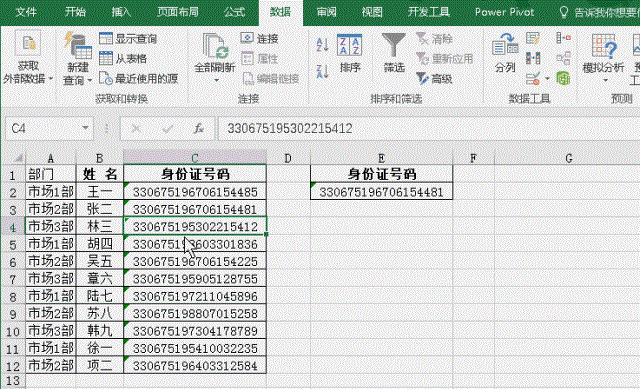
这是什么原因?
问题解析原因分析
高级筛选的结果如下:

分析结果,我们可以看出:筛选出的三位员工,他们的身份证号码的前15位是一致的。
原因是Excel对同一串数字的有效辨识,仅限于15位。虽然在身份证号码输入的时候已经把该单元格变成文本格式,但EXCEL仍然认为这是一串数字。
解决方法
在筛选条件的身份证后面加上“*”,让EXCEL认为筛选条件是文本。
解决方法,如下动图:
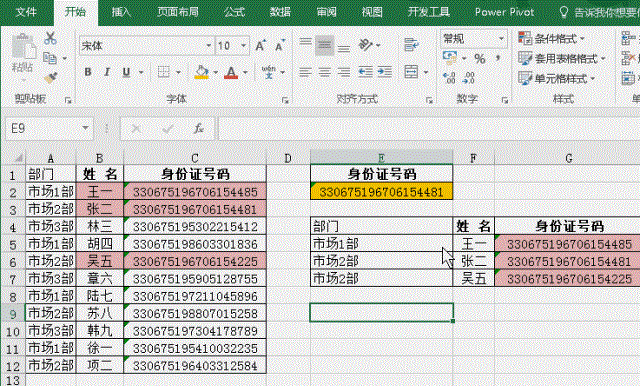
另:在对身份证号码统计个数时,也会出现错误:
比如,在D2单元格输入公式:”=COUNTIF($C$2:$C$12,C2)”,向下填充,会出现统计错误,如下图:
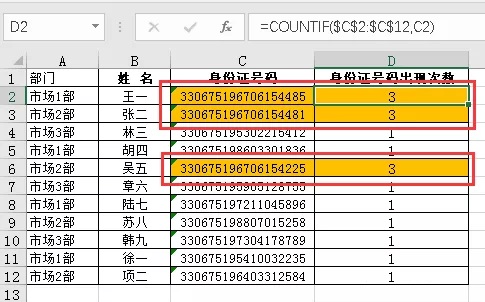
还是由于Excel对同一串数字的有效辨识,仅限于15位,会把前15位相同的身份证号码等同成完全相同。
解决方法:
把公式改为“=COUNTIF($C$2:$C$12,C2&”*”)”,在统计条件C2后面加上&”*”,让EXCEL“明白”现在统计的是文本,结果如下图:

(18位身份证号码的正确输入方式也附上一句吧:一种方式是把单元格格式设置成文本,另一种方式是在输入身份证号码之前加一个英文状态的单引号。其实这两种方法操作过程不一样,实质都是一样的,就是把单元格变成文本格式)
 好用的网盘坚果云
好用的网盘坚果云


评论前必须登录!
注册